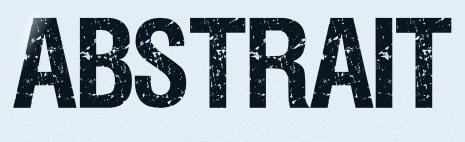 |

Deze tutorial is auteursrechtelijk beschermd door Jardin de Felinec31, alle rechten voorbehouden.
Elke verspreiding, zonder voorafgaande schriftelijke toestemming is geheel verboden.
Elke gelijkenis met een andere tutorial is puur toeval.
Deze les is geschreven in PaintShop Pro 2019 op 27-02-2022.
Ik heb de persoonlijke toestemming van Carine om haar lessen te vertalen uit het Frans.
Wil je deze vertaling linken, dan moet je Carine daarvoor persoonlijk toestemming om vragen !!!
Ik ben alleen maar de vertaler, de auteursrechten liggen volledig bij Carine.
Merci beaucoup Carine que je pouvez traduire vos tutorièls en Néerlandais
Claudia.
Materialen :
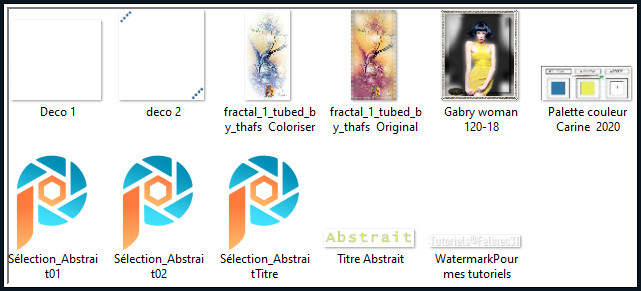
Steek de Selecties "Sélection_Abstrait01, 02 en 03" in de juiste map van jouw PSP versie : Corel_12/Selecties.
Filters :
Mehdi - Wavy Lab 1.1.
Carolaine and Sensibility - CS-HLines en CS-LDots.
FM Tile Tools - Blend Emboss.
Filters Unlimited 2.0.
VM Distortion - Radial Pox ***
MuRa's Seamless - Emboss at Alpha.
Simple - Top Left Mirror.
***Importeer het filter VM Distortion in het filter "Filters Unlimited 2.0"***
Kleurenpallet :

1ste kleur = #2F76AA
2de kleur = #EBEF5C
3de kleur = #FFFFFF
Wanneer je met eigen kleuren werkt speel dan met de mengmodus en/of dekking naar eigen inzicht.
Klik op onderstaande banner om naar de originele les te gaan :
![]()
1.
Open een Nieuwe afbeelding van 900 x 570 px, transparant.
![]()
2.
Ga naar het Kleurenpallet en zet de Voorgrondkleur op de 1ste kleur en de Achtergrondkleur op de 2de kleur.
![]()
3.
Effecten - Insteekfilters - Mehdi - Wavy Lab 1.1 :
1ste vierkantje = 2de kleur / 2de = 1ste kleur / 3de = 3de kleur / 4de = -
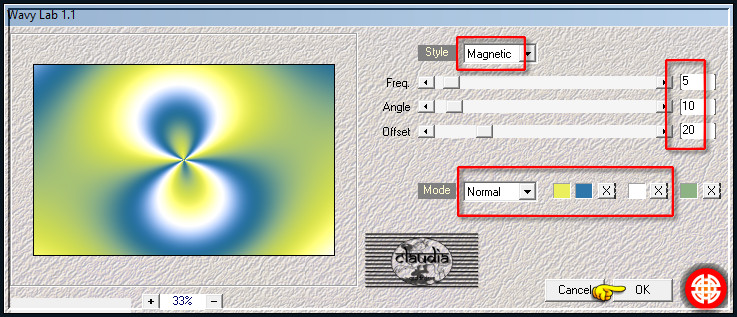
![]()
4.
Effecten - Afbeeldingseffecten - Naadloze herhaling :
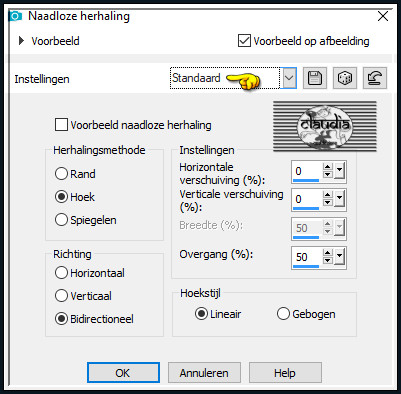
![]()
5.
Aanpassen - Vervagen - Gaussiaanse vervaging : Bereik = 30.
![]()
6.
Lagen - Nieuwe rasterlaag.
![]()
7.
Selecties - Selectie laden/opslaan - Selectie laden vanaf schijf : Sélection_Abstrait01
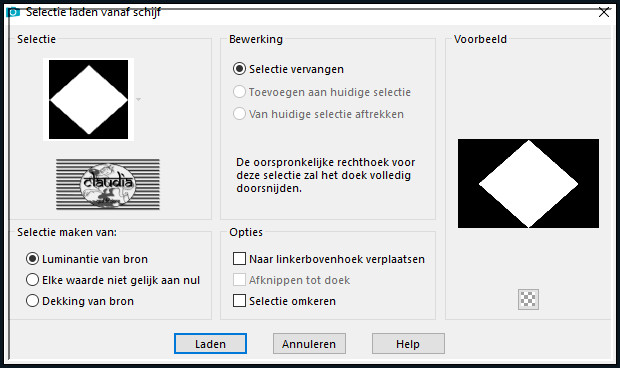
![]()
8.
Vul de selectie met de 2de kleur.
![]()
9.
Effecten - Insteekfilters - Carolaine and Sensibility - CS-HLines :
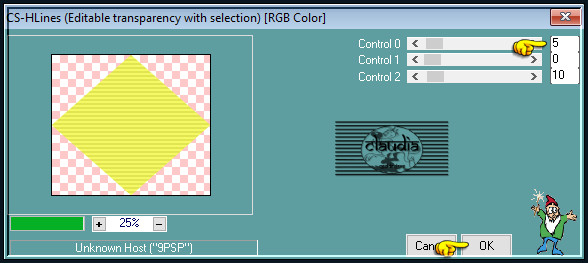
![]()
10.
Effecten - 3D-Effecten - Afschuining binnen : Afschuining = nummer 2.
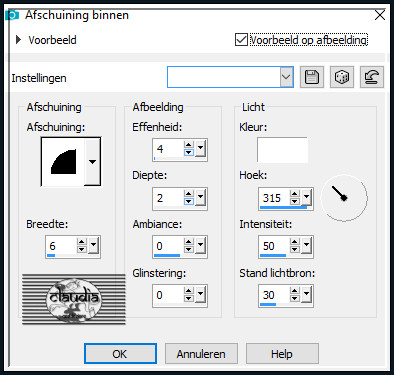
![]()
11.
Selecties - Wijzigen - Inkrimpen : Aantal pixels = 35.
![]()
12.
Vul de selectie met de 1ste kleur.
![]()
13.
Effecten - Insteekfilters - Carolaine and Sensibility - CS-LDots :
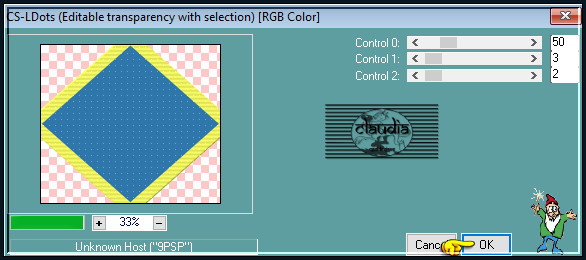
![]()
14.
Effecten - 3D-Effecten - Afschuining binnen : de instellingen staan goed.
![]()
15.
Selecties - Wijzigen - Inkrimpen : Aantal pixels = 35.
![]()
16.
Vul de selectie met de 2de kleur.
![]()
17.
Lagen - Nieuwe rasterlaag.
![]()
18.
Open uit de materialen de fractal "fractal_1_tubed_by_thafs Coloriser" of "fractal_1_tubed_by_thafs Original".
Neem de fractal dat het best bij jouw werkje past.
![]()
19.
Bewerken - Kopiëren.
Ga terug naar je werkje.
Bewerken - Plakken in selectie.
![]()
20.
Aanpassen - Scherpte - Verscherpen
![]()
21.
Selecties - Omkeren.
![]()
22.
Effecten - 3D-Effecten - Slagschaduw :
Verticaal = 0
Horizontaal = 0
Dekking = 50
Vervaging = 20
Kleur = Zwart (#000000)
![]()
23.
Selecties - Niets selecteren.
![]()
24.
Lagen - Samenvoegen - Omlaag samenvoegen.
![]()
25.
Effecten - 3D-Effecten - Slagschaduw :
Verticaal = 0
Horizontaal = 0
Dekking = 50
Vervaging = 30
Kleur = Zwart (#000000)
![]()
26.
Lagen - Dupliceren.
![]()
27.
Effecten - Afbeeldingseffecten - Naadloze herhaling :
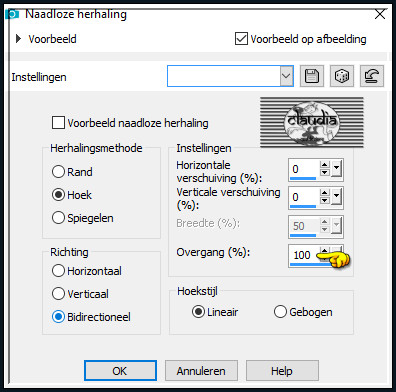
![]()
28.
Effecten - Afbeeldingseffecten - Naadloze herhaling :
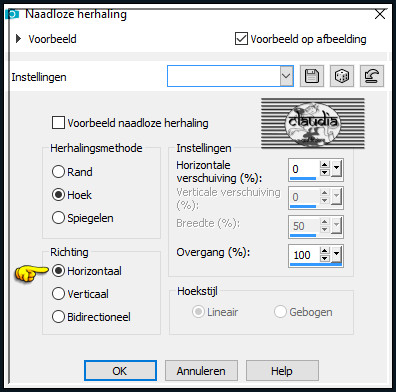
![]()
29.
Lagen - Schikken - Omlaag.
![]()
30.
Lagen - Eigenschappen : zet de Mengmodus van deze laag op Vermenigvuldigen en de Dekking op 50%.
![]()
31.
Effecten - Insteekfilters - FM Tile Tools - Blend Emboss :
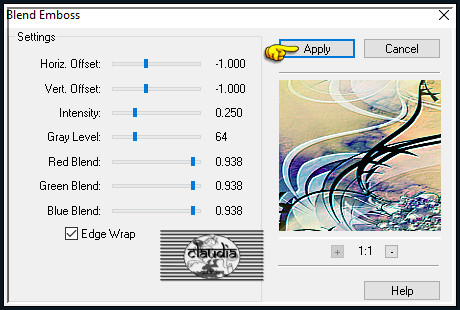
![]()
32.
Ga naar het Kleurenpallet en klik met de muis in de Voorgrondkleur.
![]()
33.
Klik daarna op het tabblad "Verloop" en maak een Verloop met deze instellingen :
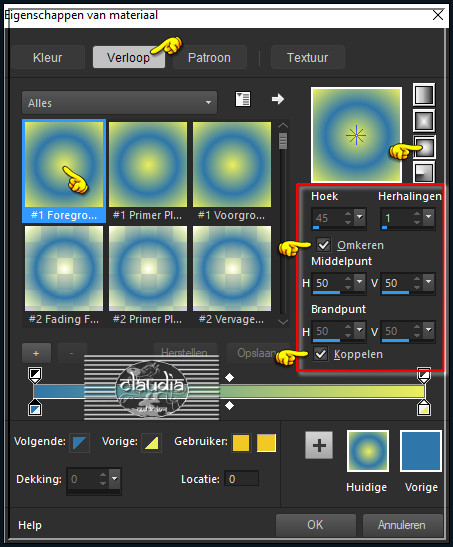
![]()
34.
Lagen - Nieuwe rasterlaag.
![]()
35.
Selecties - Selectie laden/opslaan - Selectie laden vanaf schijf : Sélection_Abstrait02
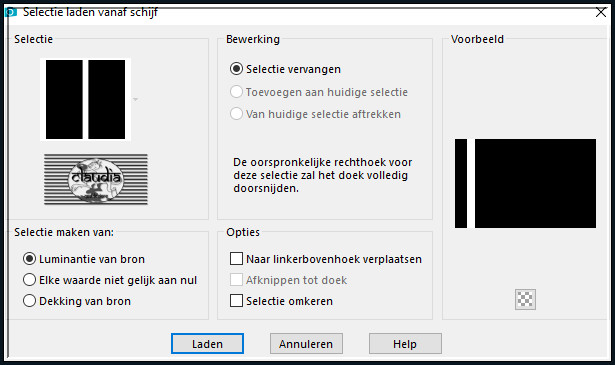
![]()
36.
Vul de selectie met het Verloop.
![]()
37.
Selecties - Niets selecteren.
![]()
38.
Effecten - 3D-Effecten - Slagschaduw :
Verticaal = 0
Horizontaal = 0
Dekking = 30
Vervaging = 10
Kleur = Zwart (#000000)
![]()
39.
Effecten - Insteekfilters - <I.C.NET Software> - Filters Unlimited 2.0 - VM Distortion - Radial Pox :
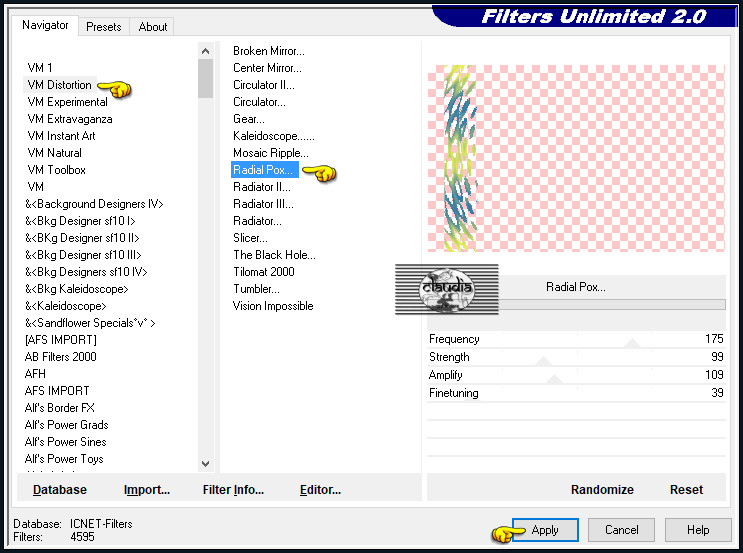
![]()
40.
Effecten - Insteekfilters - MuRa's Seamless - Emboss at Alpha :
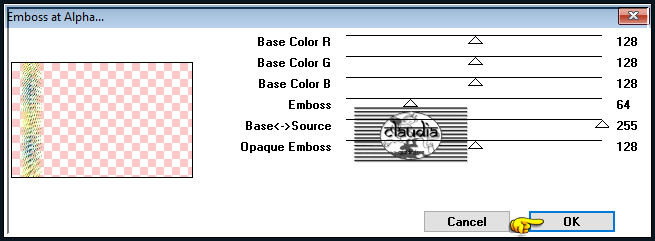
![]()
41.
Lagen - Dupliceren.
![]()
42.
Afbeelding - Spiegelen - Horizontaal spiegelen.
![]()
43.
Lagen - Samenvoegen - Omlaag samenvoegen.
![]()
44.
Effecten - Afbeeldingseffecten - Naadloze herhaling : de instellingen staan goed.
![]()
45.
Activeer de bovenste laag in het Lagenpallet (= Raster 2).
![]()
46.
Open uit de materialen het element "Deco 1".
![]()
47.
Bewerken - Kopiëren.
Ga terug naar je werkje.
Bewerken - Plakken als nieuwe laag.
![]()
48.
Druk op de K toets op het toetsenbord om het raster te activeren en voer deze getallen in :
Positie X = 153,00 / Positie Y = 28,00

Druk op de M toets om het raster te deactiveren.
![]()
49.
Of plaats het element zoals op het voorbeeld :
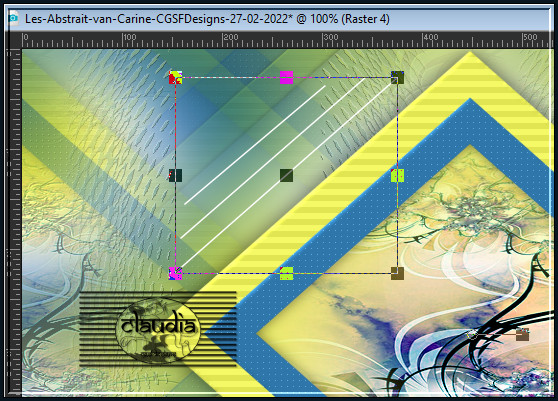
![]()
50.
Effecten - 3D-Effecten - Slagschaduw :
Verticaal = 1
Horizontaal = 1
Dekking = 50
Vervaging = 2
Kleur = Zwart (#000000)
![]()
51.
Effecten - Insteekfilters - Simple - Top Left Mirror :
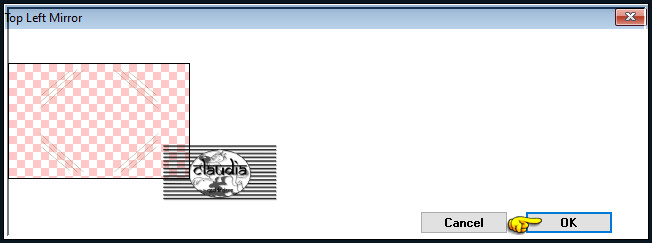
![]()
52.
Afbeelding - Randen toevoegen : 3 px met de 3de kleur, Symmetrisch aangevinkt.
![]()
53.
Afbeelding - Randen toevoegen : 3 px met de 1ste kleur, Symmetrisch aangevinkt.
![]()
54.
Afbeelding - Randen toevoegen : 3 px met de 2de kleur, Symmetrisch aangevinkt.
![]()
55.
Afbeelding - Randen toevoegen : Kleur = 3de kleur
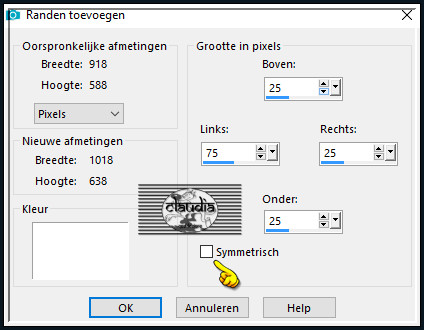
![]()
56.
Open uit de materialen het element "deco 2".
![]()
57.
Bewerken - Kopiëren.
Ga terug naar je werkje.
Bewerken - Plakken als nieuwe laag.
![]()
58.
Druk op de K toets op het toetsenbord om het raster te activeren en voer deze getallen in :
Positie X = 373,00 / Positie Y = 151,00
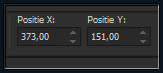
Druk op de M toets om het raster te deactiveren.
![]()
59.
Of plaats het element zoals op het voorbeeld :
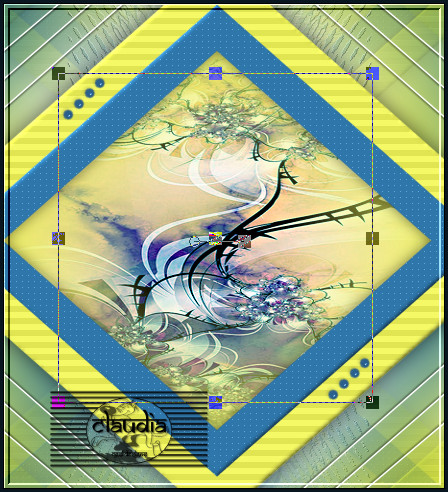
![]()
60.
Open uit de materialen het WordArt "Titre Abstrait".
Kleur de tekst in als je met andere kleuren werkt.
![]()
61.
Bewerken - Kopiëren.
Ga terug naar je werkje.
Bewerken - Plakken als nieuwe laag.
Afbeelding - Vrij roteren :
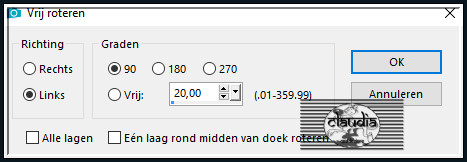
Aanpassen - Scherpte - Verscherpen.
![]()
62.
Druk op de K toets op het toetsenbord om het raster te activeren en voer deze getallen in :
Positie X = 5,00 / Positie Y = 77,00
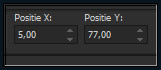
Druk op de M toets om het raster te deactiveren.
![]()
63.
Of plaats de tekst zoals op het voorbeeld :
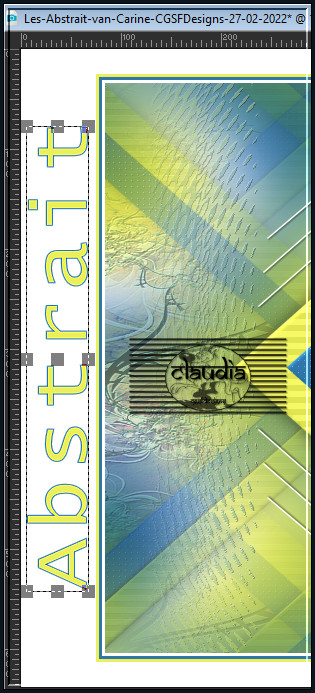
![]()
64.
Effecten - 3D-Effecten - Slagschaduw :
Verticaal = 1
Horizontaal = 1
Dekking = 80
Vervaging = 10
Kleur = 1ste kleur
![]()
65.
Open uit de materialen de tube "Gabry woman 120-18".
![]()
66.
Bewerken - Kopiëren.
Ga terug naar je werkje.
Bewerken - Plakken als nieuwe laag.
![]()
67.
Afbeelding - Formaat wijzigen : 88%, formaat van alle lagen wijzigen niet aangevinkt.
![]()
68.
Aanpassen - Scherpte - Verscherpen.
![]()
69.
Druk op de K toets op het toetsenbord om het raster te activeren en voer deze getallen in :
Positie X = 636,00 / Positie Y = 31,00
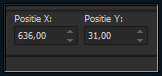
Druk op de M toets om het raster te deactiveren.
Of plaats de tube rechts op je werkje :
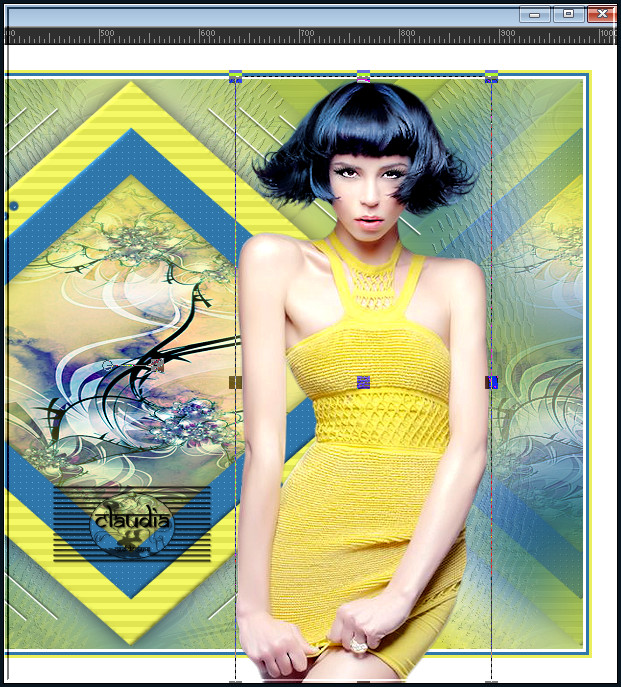
![]()
70.
Effecten - 3D-Effecten - Slagschaduw :
Verticaal = 3
Horizontaal = 3
Dekking = 50
Vervaging = 40
Kleur = Zwart (#000000)
![]()
71.
Afbeelding - Randen toevoegen : 1 px met de 1ste kleur, Symmetrisch aangevinkt.
![]()
72.
Afbeelding - Randen toevoegen : 1 px met de 2de kleur, Symmetrisch aangevinkt.
![]()
73.
Open uit de materialen het watermerk van Carine "WatermarkPour mes tutoriels".
Bewerken - Kopiëren.
Ga terug naar je werkje.
Bewerken - Plakken als nieuwe laag.
Plaats het watermerk naar eigen inzicht.
Lagen - Nieuwe rasterlaag.
Plaats hierop jouw watermerk.
![]()
74.
Lagen - Samenvoegen - Alle lagen samenvoegen.
Afbeelding - Formaat wijzigen : 900 px, breedte, formaat van alle lagen wijzigen aangevinkt.
Aanpassen - Scherpte - Verscherpen.
Sla je werkje op als JPG-formaat en daarmee ben je aan het einde gekomen van deze mooie les van Carine.
© Claudia - Februari 2022.





